
Tabla de contenido:
- Autor John Day [email protected].
- Public 2024-01-30 08:42.
- Última modificación 2025-01-23 14:39.


mira el video aquí
¿Qué es el amor (pájaros)? Oh nena, no me lastimes, no me lastimes más
Es un dispositivo independiente que recibe y envía mensajes de voz a su amor, familia o amigo. Abra la caja, presione el botón mientras habla, suéltelo para enviar el mensaje de audio. Su corresponsal recibirá el mensaje de voz en su aplicación de teléfono Telegram o en su propia caja de LoveBirds, con un bonito movimiento de motor y un canto de pájaro para notificarlo.
Ok, mi teléfono ya puede hacer eso, ¿por qué debería molestarme? Y, por cierto, ¿quién es esta vocecita que me hace estas convenientes preguntas?
Los teléfonos móviles son dispositivos esquizofrénicos en los que se mezcla todo: su cuenta bancaria, hablar con su jefe y enviar mensajes de texto a su segunda mitad, siempre apresurándose a responder más rápido con el miedo a perderse.
Love Birds es lo opuesto, un dispositivo dedicado para la persona que más aprecias, es como un contestador automático antiguo, que trae de vuelta la emoción cuando regresas a tu casa y encuentras el lindo motor girando, lo que indica que tienes un correo de voz esperando. para ser escuchado, presione el botón una vez para escuchar, mantenga presionado el botón y hable para responder, suelte cuando haya terminado.
Love Birds es más fácil de usar que un teléfono, solo un botón, esto es genial para niños, personas mayores a las que no les gustan los teléfonos inteligentes o las relaciones a larga distancia, solo para parejas que desean una línea privada de comunicación a través de un simple objeto dedicado.
Paso 1: Lista de verificación antes de construir un LoveBirds
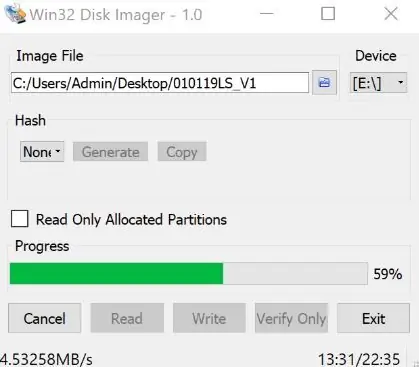
- 1 Raspberry PI Zero W (también funcionará con Raspberry PI 2 o 3 y 3B 3B +, pero el Zero es más pequeño y consume menos batería.
- 1 tarjeta micro SD 4Go o más 1 cable micro USB
- 1 tarjeta de sonido MIC + es perfecta para el trabajo ya que tiene un micrófono integrado y dos parlantes integrados y tiene el tamaño de una Raspberry Pi ZERO, pero también puede usar cualquier tarjeta de sonido y parlante y conmutador para completar este proyecto. Puedes pedirlo en Amazon, ten cuidado con el modelo MIC +. (EDITAR: al realizar el pedido, asegúrese de elegir el modelo MIC +, otros modelos no funcionarán)
- Su cuenta de Telegram, si aún no tiene una, es una buena ocasión para comenzar, ya que es mucho más segura para su privacidad que Whatsapp o Messenger. Para configurar uno, necesita un teléfono, descargue la aplicación en su tienda
- El nombre de usuario de Telegram de la persona con la que intercambiará mensajes comienza con una @, por defecto no tiene un nombre de usuario, puede elegir un nombre de usuario público en la sección Configuración de Telegram.
- 1 servomotor barato que se encuentra en Amazon para hacer que los pajaritos se muevan cuando tienes un mensaje
- Una impresora para el logotipo del pájaro agradable animado con el motor adjunto arriba
-
Para la caja tienes 2 opciones:
- Opción 1: 1 bonita caja de madera con forma de corazón, compré esta, pero es solo una sugerencia (busca "caja de madera de corazón" en Amazon). Este tutorial explica esta opción.
- Opción 2: ¡NUEVO! alternativa a la caja de corazón de madera: construye tú mismo la caja de tu LoveBird y decórala a partir de los modelos de nuestros creadores o directamente de tus propios dibujos en el producto. ¡Doble, imprima, pegue, integre componentes electrónicos y vaya a intercambiar sus mensajes de forma remota! Descubra ahora este kit de nuestros amigos de TrameLab, en descarga gratuita o precortado para su compra. Instructables para la carcasa también está disponible aquí.
Paso 2: Grabe la tarjeta SD
- Descarga el archivo aquí
- Descomprímalo y copie el archivo de imagen en algún lugar de su escritorio (podría demorar unos minutos)
- Grabe el archivo.img en la tarjeta SD, en Windows puede usar el generador de imágenes de disco Win32, cargue el archivo de imagen, seleccione la unidad de su tarjeta SD (aquí G:) y luego haga clic en Escribir
Paso 3: Conecte todo

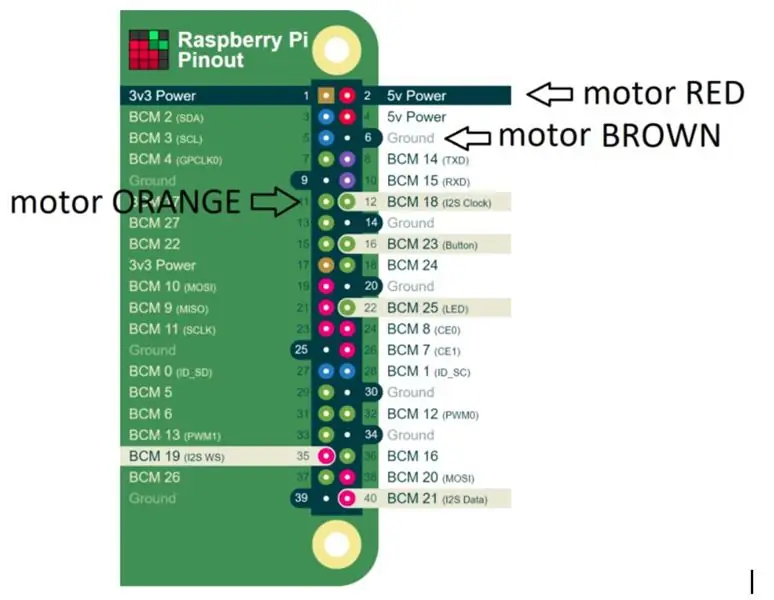

- Coloque la tarjeta de sonido MIC + encima de su Raspberry PI
-
Utilizo unas tijeras para dividir el cable del motor:
- ROJO: 5v
- Marrón: tierra
- Naranja: GPIO17
- El botón, el LED y la tarjeta de sonido ya están cableados, estoy usando los pines expuestos en la parte superior del MIC + para conectar el motor
Paso 4: prepara la caja


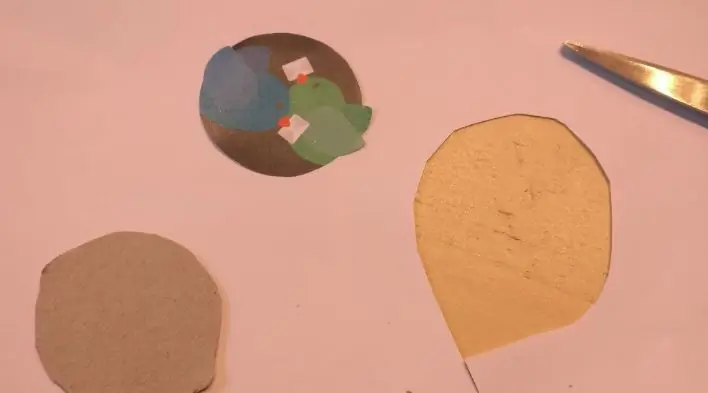
- Haga un agujero para el cable USB en la parte posterior de la caja
- Otro para el motor en la parte superior de la caja.
- Pegué el motor con pegamento caliente desde el interior e inserté el cable usb, verifiqué que la caja aún se está cerrando, es posible que deba ajustar la posición de la frambuesa
- Use una impresora para el logo del motor animado, lo corté con un par de tijeras, pegué cartulina en la parte posterior para hacerlo más fuerte, luego tomé la pequeña pieza de plástico del engranaje incluida con el motor y la pegué en la parte posterior.
- Coloque el cable usb
Paso 5: Configura el Wifi
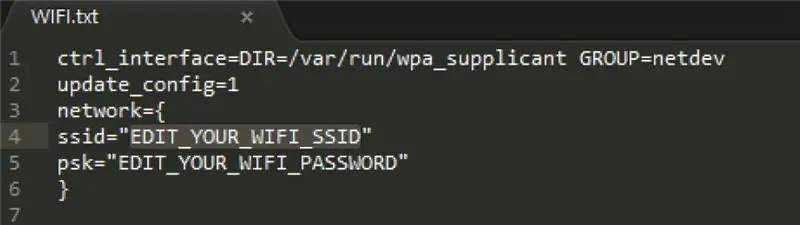
- Inserte la SD en cualquier computadora, debería ver un volumen de arranque, ábralo y busque el archivo wpa_supplicant.conf en la raíz
- Abra esta edición de texto en el archivo y cambie EDIT_YOUR_WIFI_SSID con el nombre de su red wifi
- Lo mismo para la línea EDIT_YOUR_WIFI_PASSWORD con la contraseña de tu red wifi
Paso 6: busque la dirección IP de su frambuesa

En algún momento podría ser complicado encontrar la IP de su frambuesa en su red local, aquí hay diferentes métodos, elija uno de ellos y no tome esta dirección:
- Simplemente conecte una pantalla (requiere un adaptador mini hdmi) y un teclado, espere el mensaje y escriba ip a, luego tome nota de la dirección IP wlan0 y continúe con el siguiente paso.
- Si lo anterior no funcionó, en el navegador de su computadora abra https://raspberrypi.local si funciona, vaya al siguiente paso
- Si lo anterior no funcionó, abra la página de configuración de su enrutador desde allí, debería ver la lista de los dispositivos conectados (ver imagen), anotar la dirección IP wlan0 y pasar al siguiente paso.
- Si aún no tiene la IP, desde una computadora linux conectada a su tipo de wifi (asumiendo que su propia IP es 192.168.0.x)
nmap -sP 192.168.0. *
Paso 7: Configura Telegram
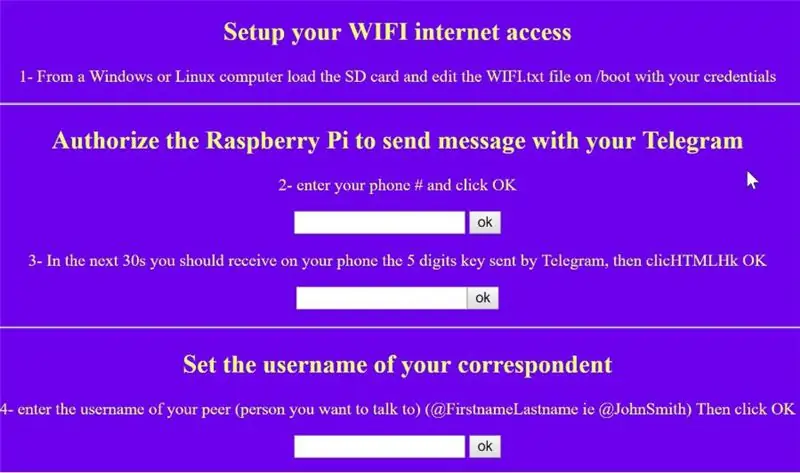
- En un navegador, escriba la dirección IP del paso anterior, debería obtener esta página. Debe autorizar a su Raspberry Pi para enviar mensajes en su nombre
- Escriba su número de teléfono utilizado por su cuenta de Telegram, no se olvide de usted + código de país, luego haga clic en Aceptar
- Después de unos segundos (y asumiendo que está conectado a Internet) debería recibir un mensaje de telegram en su teléfono con un código de 5 dígitos, después del reinicio actualice su navegador e ingrese el código y haga clic en Aceptar, la frambuesa se reiniciará, espere.
- En la parte inferior de la página ingrese el nombre de usuario de su corresponsal de telegrama con el que desea hablar, no olvide la @ como primer carácter. Si no encuentra el nombre de usuario de su corresponsal, tal vez no tenga uno y debería crearlo desde su perfil. Aquí hay algo de ayuda
Paso 8: ¿Cómo usarlo?

Si escuchas el canto del pájaro al inicio, ¡deberías estar listo!
- Para grabar un mensaje, mantenga presionado el botón amarillo (botón de grabación) mientras habla, suéltelo para enviar
- Cuando tenga un mensaje nuevo, el led debería parpadear y el motor debería moverse.
- Para reproducir un mensaje recibido, presione rápidamente el botón amarillo. Si recibe un mensaje nuevo dentro de los 15 segundos posteriores a su último impulso, se reproducirá de inmediato.
Si desea instalar desde cero este proyecto o simplemente bifurcarlo para mejorarlo, visite nuestro GIT.
Paso 9: Créditos
Idea original de Olivier, con el gran trabajo de Louis Ros para el código y la sugerencia de Patrick para depurar, con la gran ayuda de Line De Carné para el logo. Camille y Edouard por las ideas de video; Roxane por la elección de fuentes y, por supuesto, la mejor actriz Livia. desarrollado en el gran FabLab VillettMakerz en París Francia.
Recomendado:
Marco de fotos LED con forma de corazón: haga un regalo perfecto de San Valentín o cumpleaños: 7 pasos (con imágenes)

Marco de fotos LED en forma de corazón: haga un regalo perfecto de San Valentín o cumpleaños: ¡Hola! En este instructivo, le mostraré cómo puede hacer este increíble marco de fotos LED con forma de corazón. ¡Para todos los entusiastas de la electrónica! ¡Haga el regalo perfecto de San Valentín, cumpleaños o aniversario para sus seres queridos! Puede ver el video de demostración de esto
El proyecto del día de San Valentín: un latido visible: 9 pasos

El proyecto del día de San Valentín: un latido visible: se acerca el día de San Valentín, ¿te preocupa que le gustes o no? Tal vez quieras preguntar, pero aquí hay otra forma, coloca el dedo en el dispositivo de latido del corazón, los datos mostrarán la respuesta. El latido del corazón de los adultos es aproximadamente 70 ~ 80 veces, bueno, 60 ~
Tarjeta del día de San Valentín de bricolaje de última hora: 4 pasos

Súper tarjeta de último minuto para el día de San Valentín: ¿también te olvidaste del día de San Valentín? ¡No se preocupe, lo tenemos cubierto con esta tarjeta personalizable de última hora para el Día de San Valentín! ?
Cómo hacer una sala de juegos DIY Bartop para 2 jugadores con ranuras para monedas de marquesina personalizadas, usando una caja de Pandora: 17 pasos (con imágenes)

Cómo hacer un arcade de bartop DIY para 2 jugadores con ranuras de monedas de marquesina personalizadas, usando una caja de Pandora: este es un tutorial paso a paso sobre cómo construir una máquina de arcade de barra superior para 2 jugadores que tiene ranuras de monedas personalizadas integradas en la marquesina. Las ranuras para monedas se harán de tal manera que solo acepten monedas del tamaño de 25 centavos y más grandes. Esta sala de juegos funciona
Adorno de San Valentín con LED de corazón latiendo: 7 pasos (con imágenes)

Adorno LED de San Valentín con corazón latiendo: en este Instructable, te mostraré cómo construí un adorno LED para el día de San Valentín que le di como regalo a mi esposa. El circuito está inspirado en otro Instructable: https: //www.instructables.com/id/Astable-Multivibr
